【TitleUrlCopy】URLとタイトルをCtrl+Cでコピーする拡張機能

この記事では、ウェブサイトのURLとページタイトルを、Ctrl+CでコピーできるChrome拡張機能「TitleUrlCopy(タイトル・ユーアールエル・コピー)」について書きます。
Ctrl+Cで、現在開いているページタイトルとURLを、セットでクリップボードにコピーできるChrome拡張機能です。コピーしたいサイトを開いて、Ctrl+Cを押すと、自動的にクリップボードにコピーされます。
コピーした場合、以下のような形式になっています。記事タイトル、その後に改行されてURLといった感じです。
<!--当サイトで試した場合-->
ナポリタン寿司のPC日記 | パソコン初心者です。パソコンの便利なフリーソフトやWEBサービスについて書いてます。
https://www.naporitansushi.com/設定で、以下の4つの中から、どの書式でコピーするか選択できます。
- タイトル&URL
- タイトルのみ
- URLのみ
- マークダウン形式
ブログを書いていて、他サイト様を引用したい時に便利です。「テキストや画像のコピーと同じように、Ctrl+Cで直感的にサイトタイトルやURLをコピーしたい!」といった方におすすめです。
通常、Ctrl+Cは、コピーのショートカットキーになっています。ブラウザ上で、テキストを範囲選択している時や画像を選択している時に押すと、そのコンテンツをコピーしてくれます。しかし、ページ上の何もないところでは動作しません。コピーするコンテンツを選択していないからです。
本拡張機能を導入することで、何も割り当てられていないページ上のCtrl+Cに、ページタイトル・URLをコピーする機能を割り当ててくれます。拡張機能を導入したブラウザ上だけで動作します。Chrome拡張機能だけでなく、Firefoxアドオンも用意されています。
本記事で紹介するようなChrome拡張機能をインストールしたくないという場合は、ウェブ上でページタイトルを取得してくれる「URLからタイトルゲット君」がおすすめです。
リリース元:takedajs(GitHub)
記事執筆時のバージョン:1.4.1(2022年6月21日)
インストール方法
Chromeウェブストアからインストールできます。
Firefoxをご利用の方は、以下のFirefoxアドオンストアからインストールできます。
「Firefoxへ追加」をクリックします。
「Chromeに追加」をクリックします。
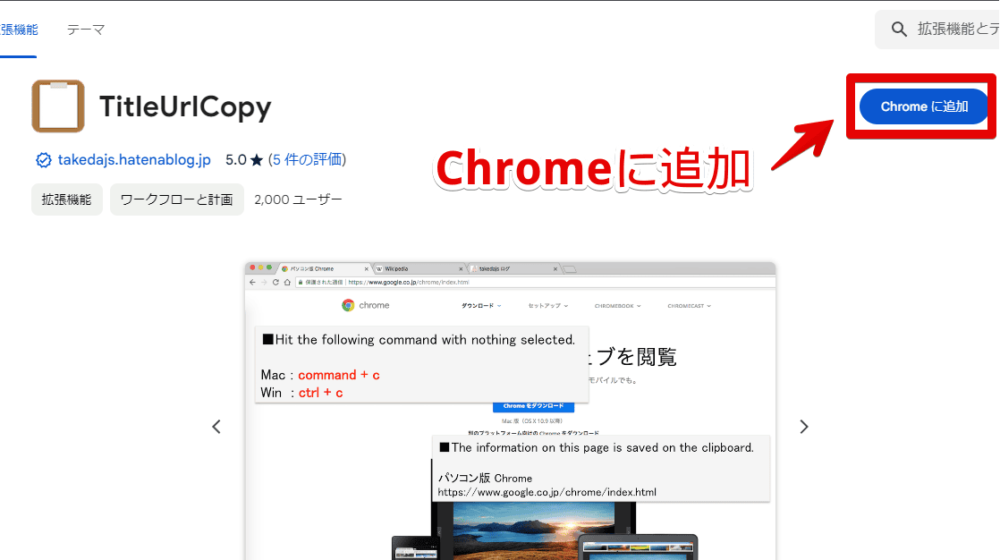
「拡張機能を追加」をクリックします。
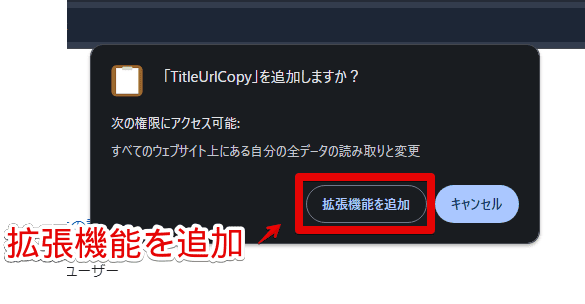
拡張機能のオーバーフローメニュー内に、拡張機能ボタンが追加されればOKです。
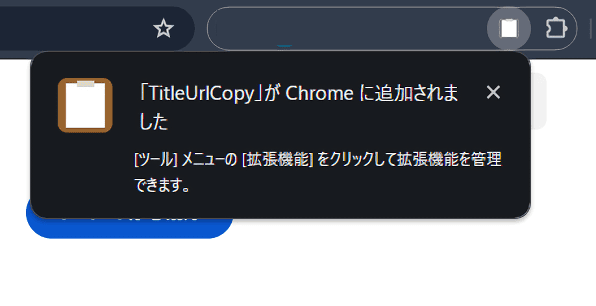
ボタンからはアクセスしないので、もしピン留めされている場合は、右クリック→「ボタンを隠す」で非表示にしておくとスッキリしていいかもしれません。
使い方
URL、タイトルをコピーしたいサイトを開きます。何も選択しないまま、キーボードのCtrl+Cを押します。
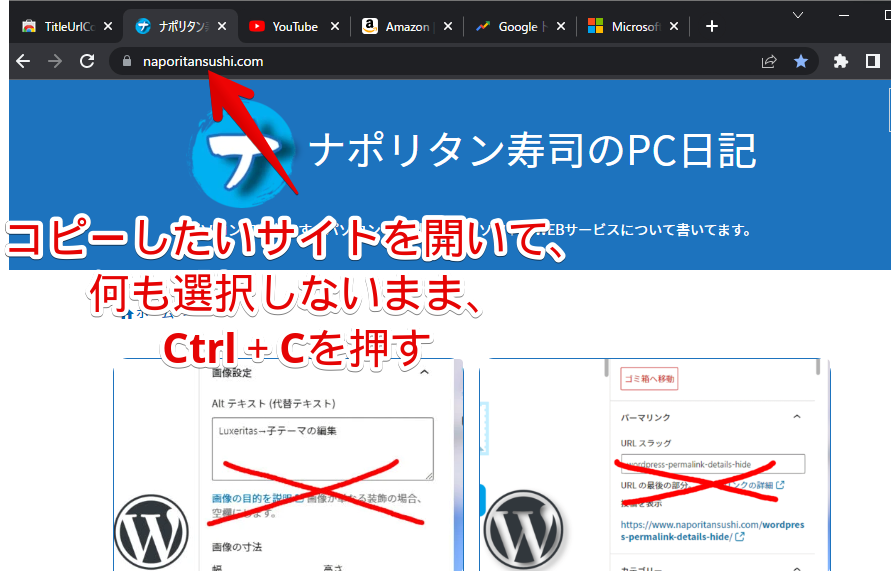
テキストや画像を選択していた場合、正常に動作しません。何か選択(フォーカス)している場合は、ページ上の何もないところをクリックするか、タブをクリックして、何も選択しない状態にします。
「コピーしました」といったメッセージは表示されません。裏で勝手にクリップボードにコピーされています。試しに、メモ帳に貼り付けてみます。(Ctrl+V)瞬時に、サイトの記事タイトルとURLが貼り付けられます。
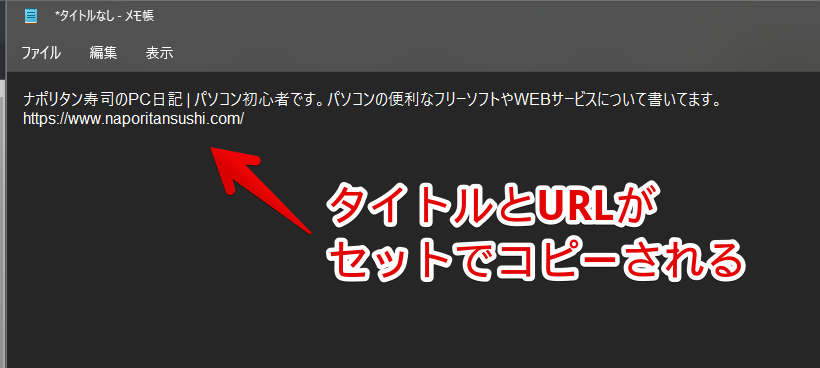
実際に一連の流れを動画にしてみたので、気になった方は参考にしてみてください。サクサクと開いているサイトをコピーできます。
設定
「TitleUrlCopy」拡張機能アイコンを右クリック→「オプション」をクリックします。
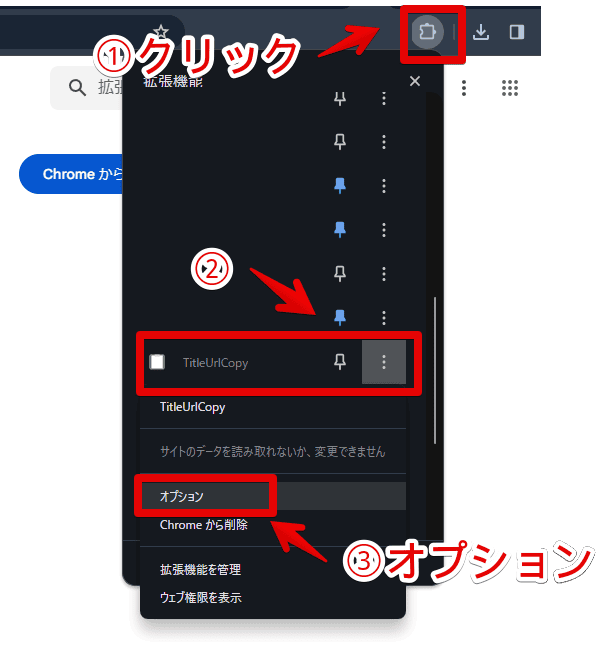
オプションページが開きます。
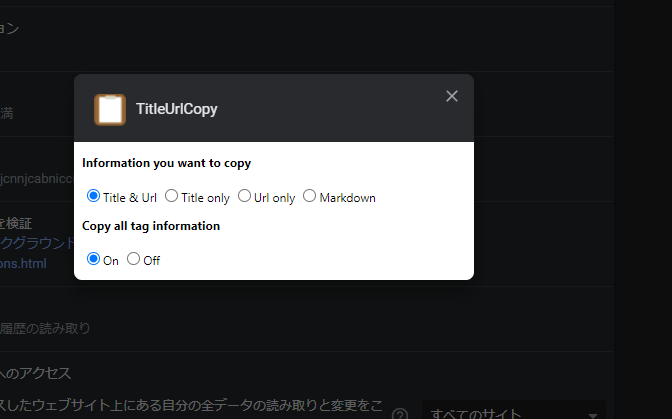
「Information you want to copy」で、書式を変更できます。タイトルだけコピーしてほしい場合、「Title only」にします。
| Title&Url | タイトルとURL |
| Title only | タイトルのみ |
| Url only | URLのみ |
| Markdown | マークダウン |
それぞれの書式にした場合、どのようにコピーされるのかサンプルを貼っておきます。
<!--タイトルとURL-->
Microsoft – クラウド、コンピューター、アプリ & ゲーム
https://www.microsoft.com/ja-jp
<!--タイトルのみ-->
Microsoft – クラウド、コンピューター、アプリ & ゲーム
<!--URLのみ-->
https://www.microsoft.com/ja-jp
<!--マークダウン-->
[Microsoft – クラウド、コンピューター、アプリ & ゲーム](https://www.microsoft.com/ja-jp "Microsoft – クラウド、コンピューター、アプリ & ゲーム")一時的に無効化する方法
「TitleUrlCopy」拡張機能アイコンを右クリック→「拡張機能を管理」をクリックします。
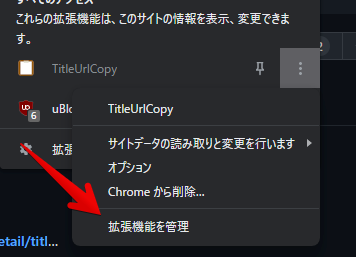
オフにします。一時的に機能が無効になります。使わなくなったら無効ではなく、削除しましょう。
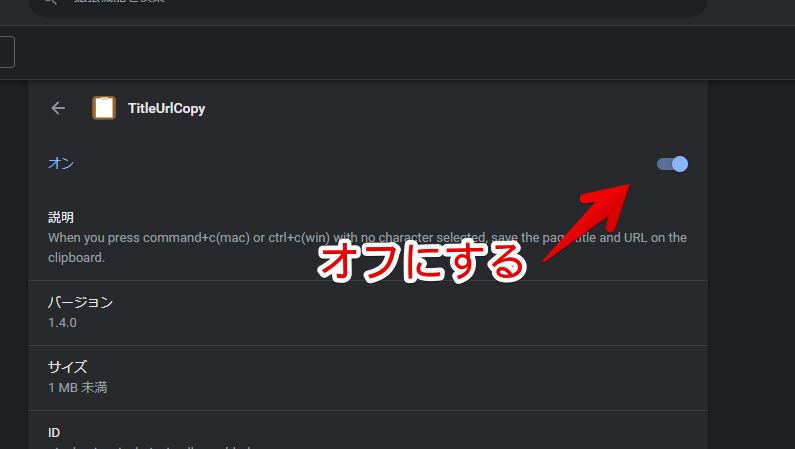
頻繁にChrome拡張機能の有効・無効を切り替える方は、拡張機能を管理する拡張機能を導入することをおすすめします。ワンクリックで一括無効化、グループを作成してまとめて有効・無効を切り替える…といったことができます。
この手の管理拡張機能は色々あるのですが、現在僕が使っているのは、「拡張機能マネージャー」です。詳しくは下記記事を参考にしてみてください。
本拡張機能のデメリット
本拡張機能は、一部サイトでは動作しません。Chromeウェブストア、Chromeの内部ページ(設定)などです。ブラウザ本体の権限よりも、拡張機能の権限の方が弱いからです。
通常のサイトでは動作するが故に、一部動作しないサイトで、ストレスを感じてしまうかもしれません。
似たような拡張機能で「CopyTabTitleUrl」というのがあります。こちらでは、Chromeウェブストア上でも動作するようになっています。
この拡張機能は、基本的に拡張機能ボタンからコピーする形になります。同じようにタイトル、URL、タイトルとURLといった形式でコピーできます。フォーマット機能を使えば、ショートカットキーでコピーすることも可能です。
感想
以上、Ctrl+Cで、ページタイトルとURLをコピーしてくれるChrome拡張機能「TitleUrlCopy(タイトル・ユーアールエル・コピー)」についてでした。
ブログを書いていると、引用やリンクを貼りたい時が山ほどでてくるので、こういった拡張機能があると便利です。
※2022年4月追記
現在では、「Vivaldi(ヴィヴァルディ)」ブラウザの「コマンドチェイン」と呼ばれる機能を使っています。ブックマークレットを指定して、1番目にURLをコピー、2番目に記事タイトルをコピーするようにしています。詳しくは、下記記事を参考にしてみてください。

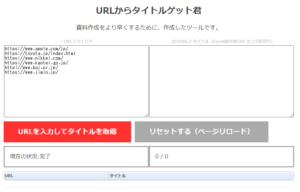

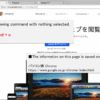
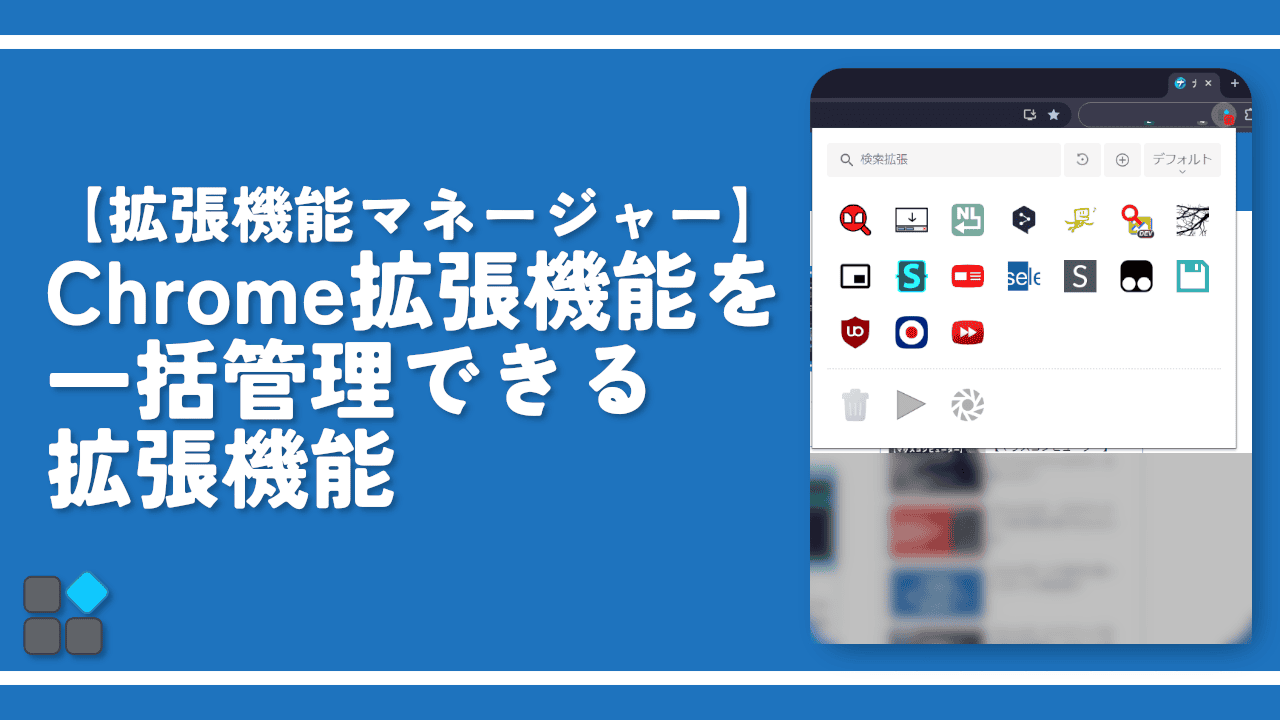
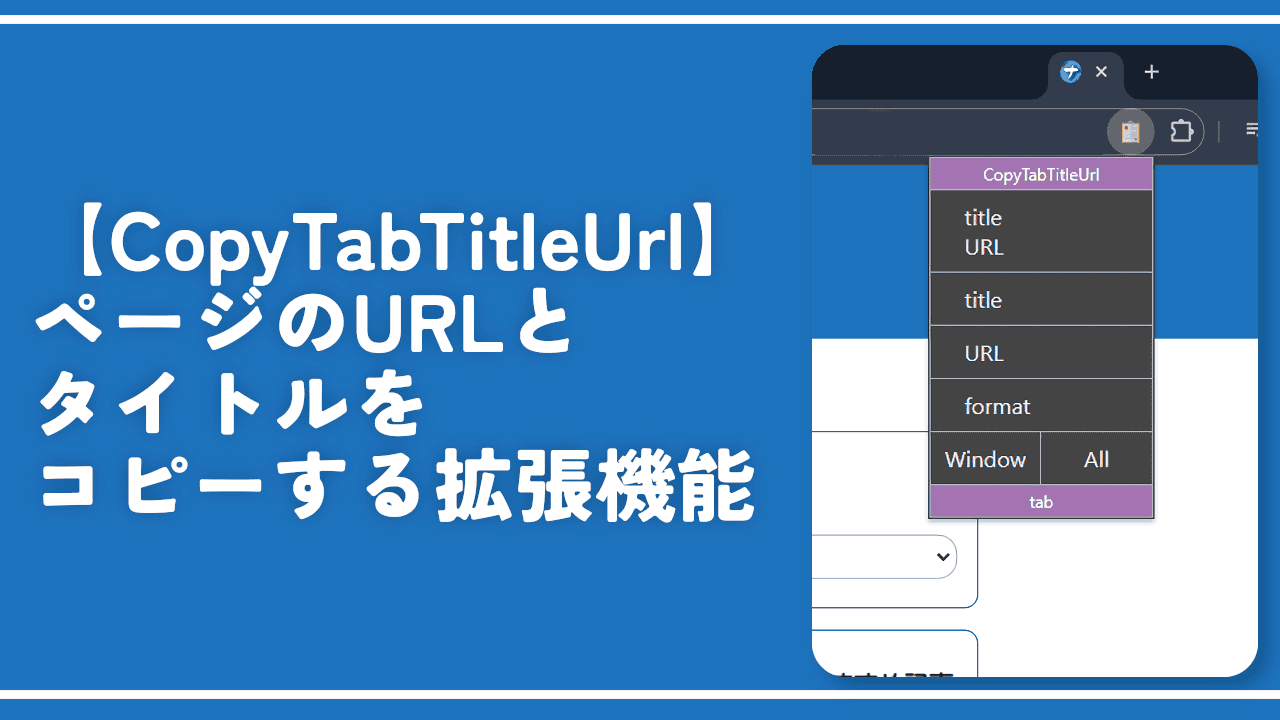



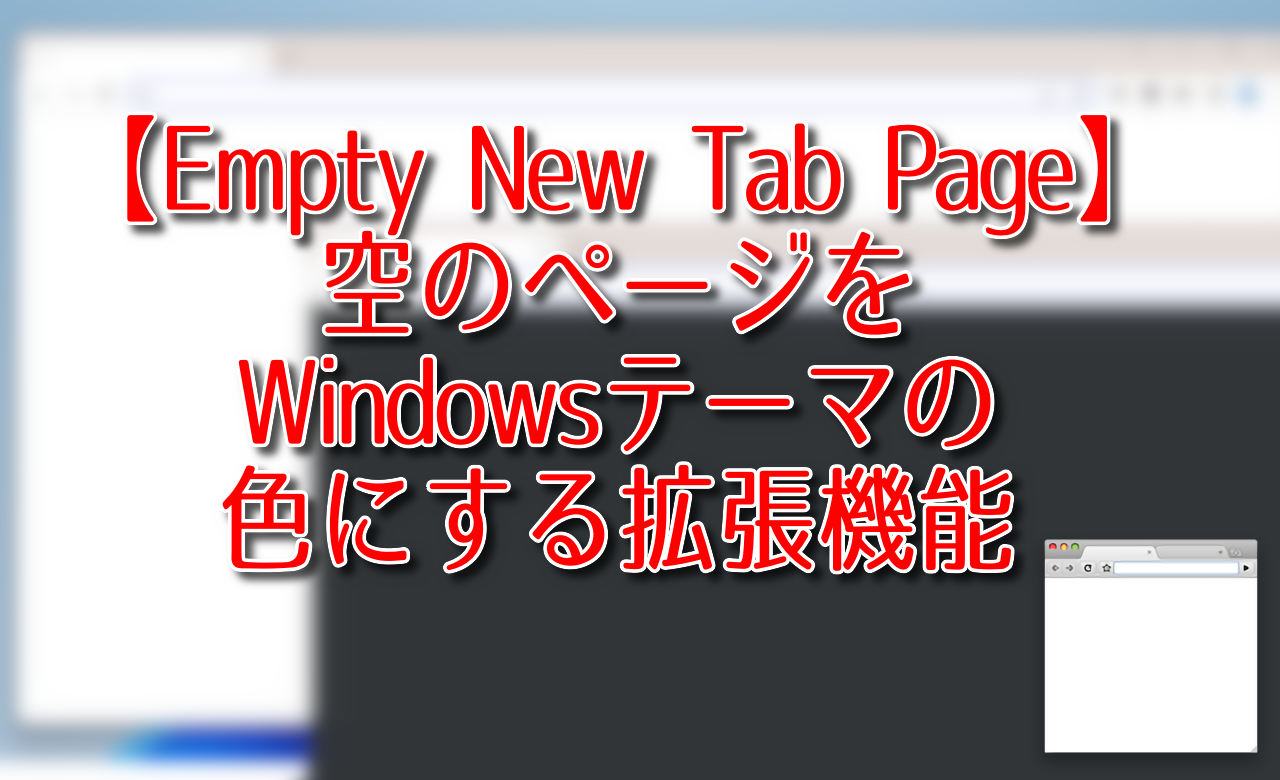
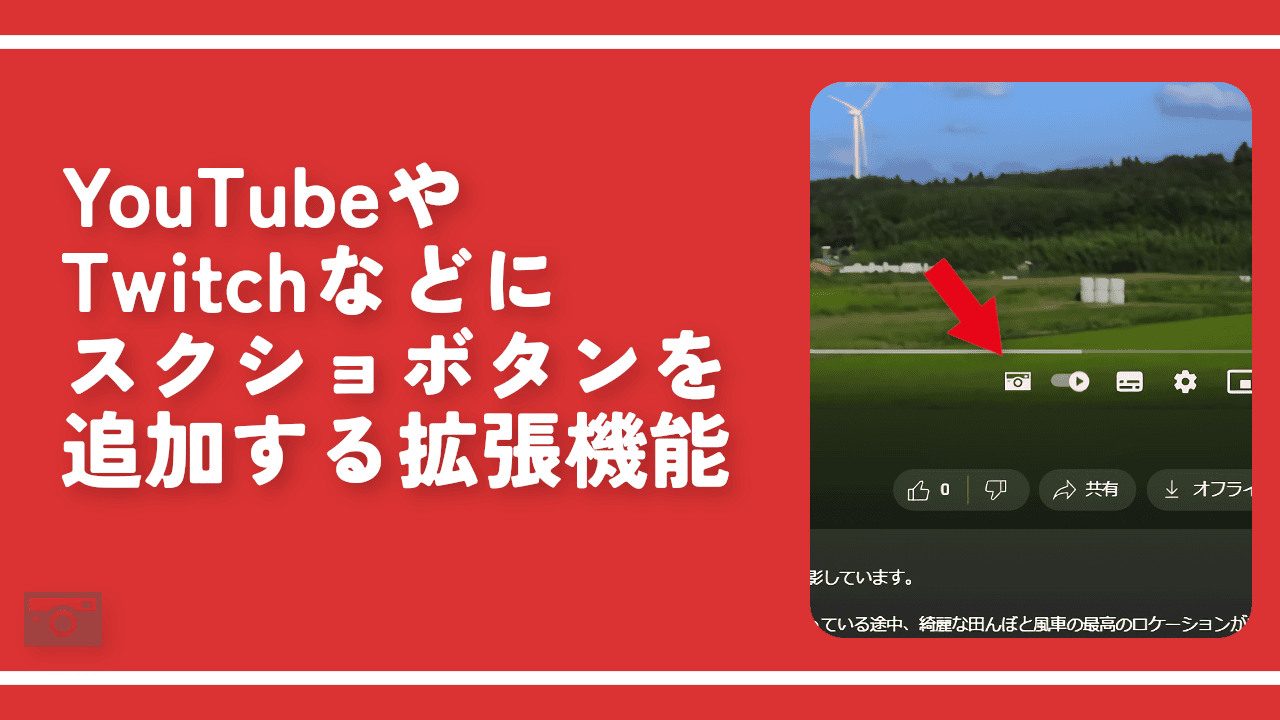
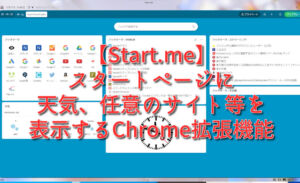
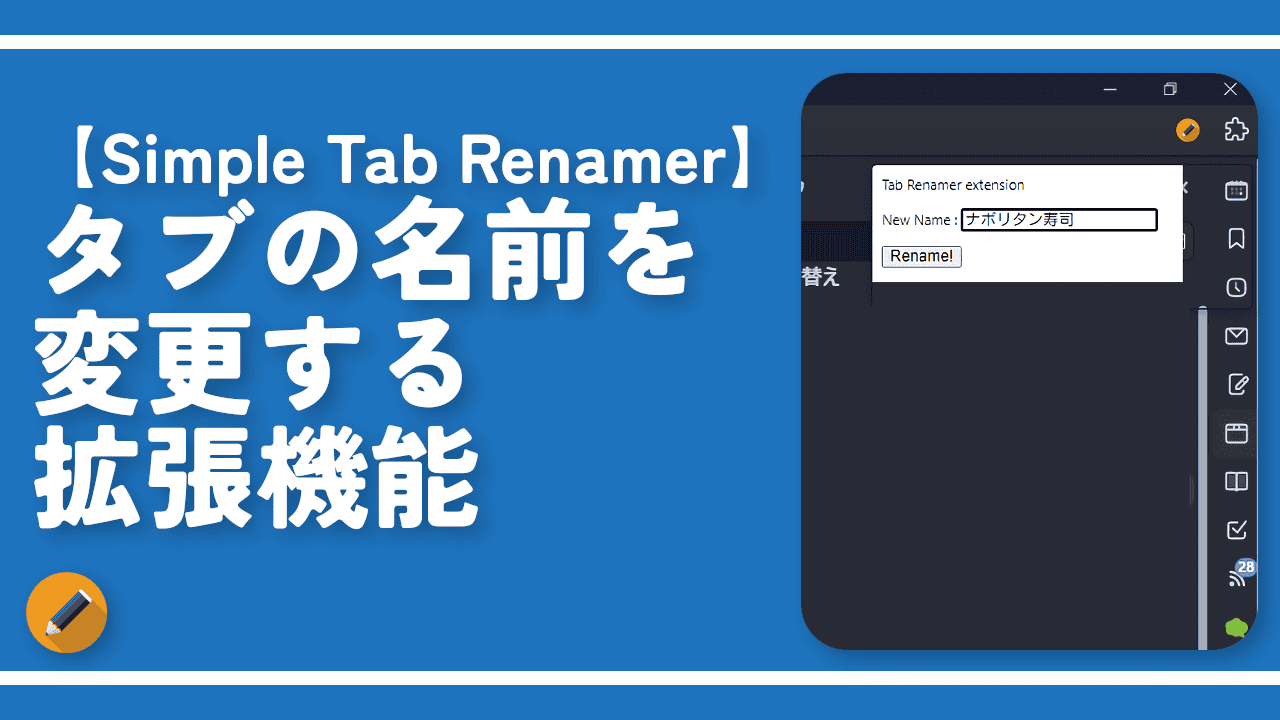
 「Cannon EOS R8」を2024年3月に買った時のメモ
「Cannon EOS R8」を2024年3月に買った時のメモ 【DPP4】サードパーティー製でレンズデータを認識する方法
【DPP4】サードパーティー製でレンズデータを認識する方法 【YouTube】一行のサムネイル表示数を増やすJavaScript
【YouTube】一行のサムネイル表示数を増やすJavaScript 【Vivaldi】カスタマイズ性に優れたブラウザのインストール方法
【Vivaldi】カスタマイズ性に優れたブラウザのインストール方法 【Clean-Spam-Link-Tweet】「bnc.lt」リンクなどのスパム消す拡張機能
【Clean-Spam-Link-Tweet】「bnc.lt」リンクなどのスパム消す拡張機能 【Youtubeフィルタ】任意のワードで動画をブロックする拡張機能
【Youtubeフィルタ】任意のワードで動画をブロックする拡張機能 【プライムビデオ】関連タイトルを複数行表示にするCSS
【プライムビデオ】関連タイトルを複数行表示にするCSS 【Google検索】快適な検索結果を得るための8つの方法
【Google検索】快適な検索結果を得るための8つの方法 【YouTube Studio】視聴回数、高評価率、コメントを非表示にするCSS
【YouTube Studio】視聴回数、高評価率、コメントを非表示にするCSS 【SkipAntennaSite】アンテナサイトを自動的にスキップするスクリプト
【SkipAntennaSite】アンテナサイトを自動的にスキップするスクリプト 飲んだお酒をメモ代わりに書いておく記事
飲んだお酒をメモ代わりに書いておく記事 【Condler】Amazonの検索結果に便利な項目を追加する拡張機能
【Condler】Amazonの検索結果に便利な項目を追加する拡張機能 ブログ記事を書く上で、極力使わないようにしている言葉
ブログ記事を書く上で、極力使わないようにしている言葉